Apple hat kürzlich die neueste Version von Mac OS X namens OS X Lion über den Mac App Store als herunterladbare App veröffentlicht. Wenn neue Versionen eines Betriebssystems veröffentlicht werden, warten viele Benutzer oft auf ein Upgrade, damit andere Fehler, Fehler oder Sicherheitslücken finden können. Es gibt jedoch einfache Möglichkeiten, ein neues Betriebssystem zu testen, ohne die aktuelle Installation von OS X zu beeinträchtigen. Dieser Artikel führt Sie durch die Installation von OS X Lion auf einer externen Festplatte.
Schritte
-
 1 Laden Sie Mac OS X Lion aus dem Mac App Store herunter.
1 Laden Sie Mac OS X Lion aus dem Mac App Store herunter. -
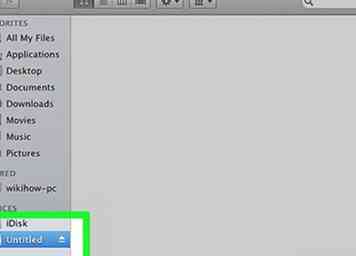 2 Verbinden Sie die externe Festplatte, auf der Sie OS X Lion installieren möchten, mit Ihrem Mac.
2 Verbinden Sie die externe Festplatte, auf der Sie OS X Lion installieren möchten, mit Ihrem Mac. -
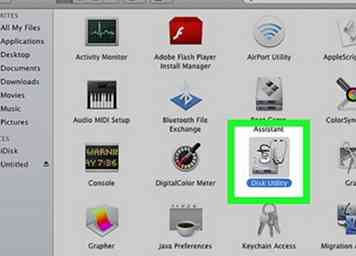 3 Navigieren Sie zu Anwendungen> Dienstprogramme> und doppelklicken Sie auf Festplatten-Dienstprogramm.
3 Navigieren Sie zu Anwendungen> Dienstprogramme> und doppelklicken Sie auf Festplatten-Dienstprogramm. -
 4 Wählen Sie die angeschlossene Festplatte aus dem Bereich auf der linken Seite im Festplatten-Dienstprogramm. Hinweis: Vorsicht: Dieser Vorgang löscht vor der Installation von Lion alles auf Ihrem externen Laufwerk.
4 Wählen Sie die angeschlossene Festplatte aus dem Bereich auf der linken Seite im Festplatten-Dienstprogramm. Hinweis: Vorsicht: Dieser Vorgang löscht vor der Installation von Lion alles auf Ihrem externen Laufwerk. -
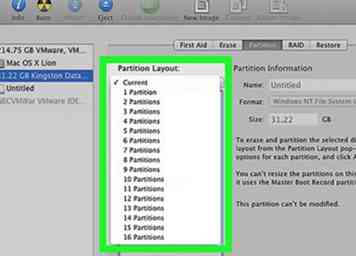 5 Klicken Sie auf die Registerkarte "Partition", gefolgt von "1 Partition" aus dem Dropdown-Menü.
5 Klicken Sie auf die Registerkarte "Partition", gefolgt von "1 Partition" aus dem Dropdown-Menü. -
 6 Klicken Sie auf die Schaltfläche "Optionen" und wählen Sie "GUID-Partitionstabelle" gefolgt von "OK".
6 Klicken Sie auf die Schaltfläche "Optionen" und wählen Sie "GUID-Partitionstabelle" gefolgt von "OK". -
 7 Klicken Sie auf "Übernehmen", wenn Sie fertig sind, um Ihre neu formatierte Partition auf Ihrem Laufwerk zu erstellen.
7 Klicken Sie auf "Übernehmen", wenn Sie fertig sind, um Ihre neu formatierte Partition auf Ihrem Laufwerk zu erstellen. -
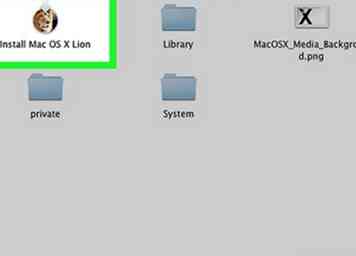 8 Doppelklicken Sie auf die heruntergeladene OS X Lion Installer-App, um sie zu starten.
8 Doppelklicken Sie auf die heruntergeladene OS X Lion Installer-App, um sie zu starten. -
 9 Klicken Sie im Begrüßungsbildschirm auf "Weiter", um den Installationsvorgang zu starten.
9 Klicken Sie im Begrüßungsbildschirm auf "Weiter", um den Installationsvorgang zu starten. -
 10 Klicken Sie auf "Zustimmen", gefolgt von der blauen Schaltfläche "Zustimmen", um den Bedingungen der Softwarelizenzvereinbarung zuzustimmen.
10 Klicken Sie auf "Zustimmen", gefolgt von der blauen Schaltfläche "Zustimmen", um den Bedingungen der Softwarelizenzvereinbarung zuzustimmen. -
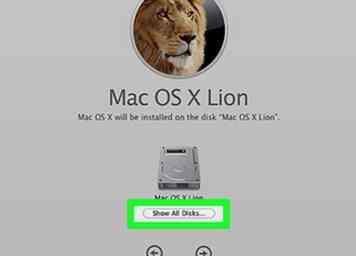 11 Klicken Sie auf die Schaltfläche "Alle Festplatten anzeigen ...".
11 Klicken Sie auf die Schaltfläche "Alle Festplatten anzeigen ...". -
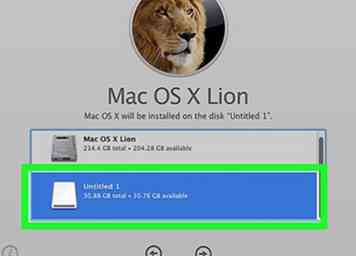 12 Klicken Sie auf die Partition, die Sie erstellt haben, aus der Liste der verfügbaren Festplatten, gefolgt von "Installieren".
12 Klicken Sie auf die Partition, die Sie erstellt haben, aus der Liste der verfügbaren Festplatten, gefolgt von "Installieren". -
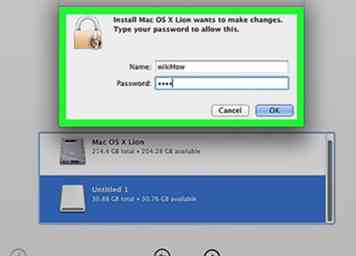 13 Geben Sie Ihr Administratorpasswort ein, wenn Sie dazu aufgefordert werden, und klicken Sie auf "OK", um mit der Installation zu beginnen. Ihr Computer wird automatisch neu gestartet und beginnt mit der Installation. Nachdem der Installationsvorgang abgeschlossen ist, werden Sie aufgefordert, Ihren Mac neu zu starten.
13 Geben Sie Ihr Administratorpasswort ein, wenn Sie dazu aufgefordert werden, und klicken Sie auf "OK", um mit der Installation zu beginnen. Ihr Computer wird automatisch neu gestartet und beginnt mit der Installation. Nachdem der Installationsvorgang abgeschlossen ist, werden Sie aufgefordert, Ihren Mac neu zu starten.
Facebook
Twitter
Google+
 Minotauromaquia
Minotauromaquia
 1 Laden Sie Mac OS X Lion aus dem Mac App Store herunter.
1 Laden Sie Mac OS X Lion aus dem Mac App Store herunter. 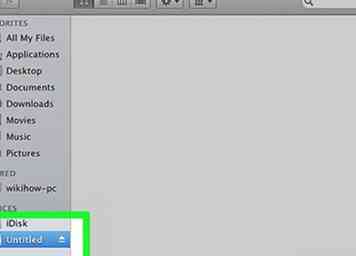 2 Verbinden Sie die externe Festplatte, auf der Sie OS X Lion installieren möchten, mit Ihrem Mac.
2 Verbinden Sie die externe Festplatte, auf der Sie OS X Lion installieren möchten, mit Ihrem Mac. 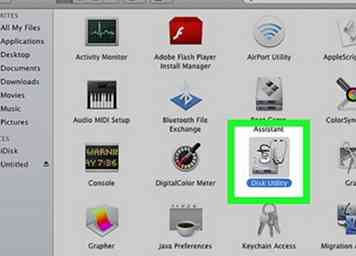 3 Navigieren Sie zu Anwendungen> Dienstprogramme> und doppelklicken Sie auf Festplatten-Dienstprogramm.
3 Navigieren Sie zu Anwendungen> Dienstprogramme> und doppelklicken Sie auf Festplatten-Dienstprogramm.  4 Wählen Sie die angeschlossene Festplatte aus dem Bereich auf der linken Seite im Festplatten-Dienstprogramm. Hinweis: Vorsicht: Dieser Vorgang löscht vor der Installation von Lion alles auf Ihrem externen Laufwerk.
4 Wählen Sie die angeschlossene Festplatte aus dem Bereich auf der linken Seite im Festplatten-Dienstprogramm. Hinweis: Vorsicht: Dieser Vorgang löscht vor der Installation von Lion alles auf Ihrem externen Laufwerk. 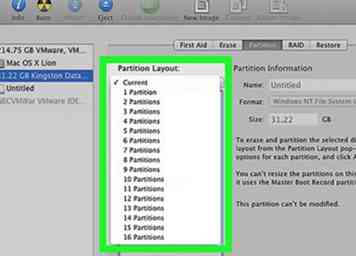 5 Klicken Sie auf die Registerkarte "Partition", gefolgt von "1 Partition" aus dem Dropdown-Menü.
5 Klicken Sie auf die Registerkarte "Partition", gefolgt von "1 Partition" aus dem Dropdown-Menü.  6 Klicken Sie auf die Schaltfläche "Optionen" und wählen Sie "GUID-Partitionstabelle" gefolgt von "OK".
6 Klicken Sie auf die Schaltfläche "Optionen" und wählen Sie "GUID-Partitionstabelle" gefolgt von "OK".  7 Klicken Sie auf "Übernehmen", wenn Sie fertig sind, um Ihre neu formatierte Partition auf Ihrem Laufwerk zu erstellen.
7 Klicken Sie auf "Übernehmen", wenn Sie fertig sind, um Ihre neu formatierte Partition auf Ihrem Laufwerk zu erstellen. 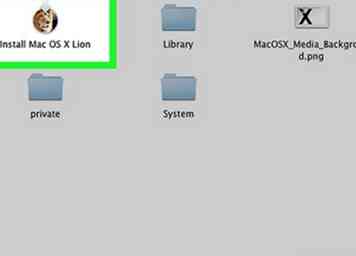 8 Doppelklicken Sie auf die heruntergeladene OS X Lion Installer-App, um sie zu starten.
8 Doppelklicken Sie auf die heruntergeladene OS X Lion Installer-App, um sie zu starten.  9 Klicken Sie im Begrüßungsbildschirm auf "Weiter", um den Installationsvorgang zu starten.
9 Klicken Sie im Begrüßungsbildschirm auf "Weiter", um den Installationsvorgang zu starten.  10 Klicken Sie auf "Zustimmen", gefolgt von der blauen Schaltfläche "Zustimmen", um den Bedingungen der Softwarelizenzvereinbarung zuzustimmen.
10 Klicken Sie auf "Zustimmen", gefolgt von der blauen Schaltfläche "Zustimmen", um den Bedingungen der Softwarelizenzvereinbarung zuzustimmen. 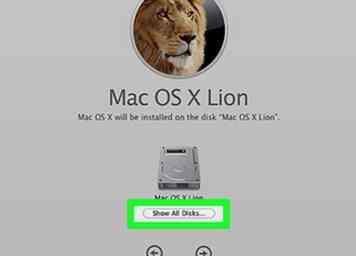 11 Klicken Sie auf die Schaltfläche "Alle Festplatten anzeigen ...".
11 Klicken Sie auf die Schaltfläche "Alle Festplatten anzeigen ...". 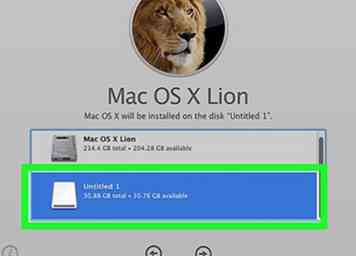 12 Klicken Sie auf die Partition, die Sie erstellt haben, aus der Liste der verfügbaren Festplatten, gefolgt von "Installieren".
12 Klicken Sie auf die Partition, die Sie erstellt haben, aus der Liste der verfügbaren Festplatten, gefolgt von "Installieren". 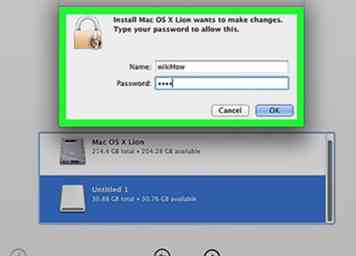 13 Geben Sie Ihr Administratorpasswort ein, wenn Sie dazu aufgefordert werden, und klicken Sie auf "OK", um mit der Installation zu beginnen. Ihr Computer wird automatisch neu gestartet und beginnt mit der Installation. Nachdem der Installationsvorgang abgeschlossen ist, werden Sie aufgefordert, Ihren Mac neu zu starten.
13 Geben Sie Ihr Administratorpasswort ein, wenn Sie dazu aufgefordert werden, und klicken Sie auf "OK", um mit der Installation zu beginnen. Ihr Computer wird automatisch neu gestartet und beginnt mit der Installation. Nachdem der Installationsvorgang abgeschlossen ist, werden Sie aufgefordert, Ihren Mac neu zu starten.